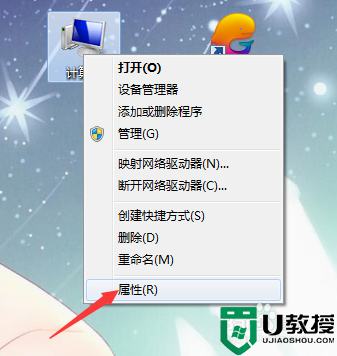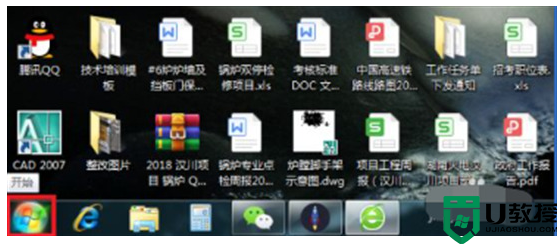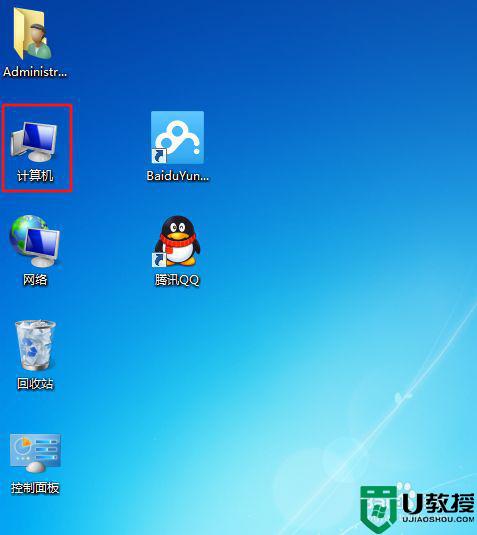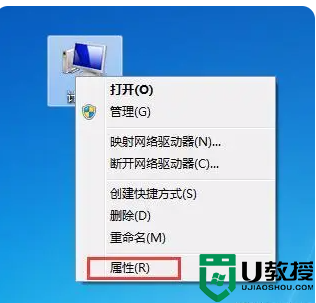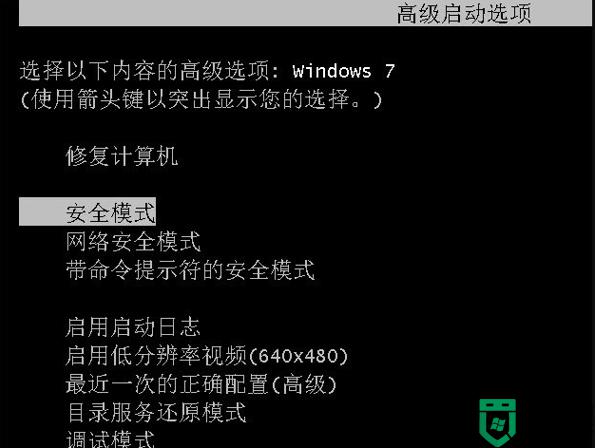win7将电脑还原到前一天操作方法 win7电脑怎么还原到前一天
时间:2022-11-24作者:xinxin
当用户在长时间操作win7安装版电脑的过程中,偶尔也会因为操作的不正当而导致系统出现运作故障,因此我们可以通过win7系统自带的修复功能将系统还原到前一天正常运行的状态,可是win7电脑怎么还原到前一天呢?这里小编就来教大家win7将电脑还原到前一天操作方法。
推荐下载:win7极限精简版
具体方法:
1、打开“控制面板”。

2、在面板中找到“恢复”点击打开。
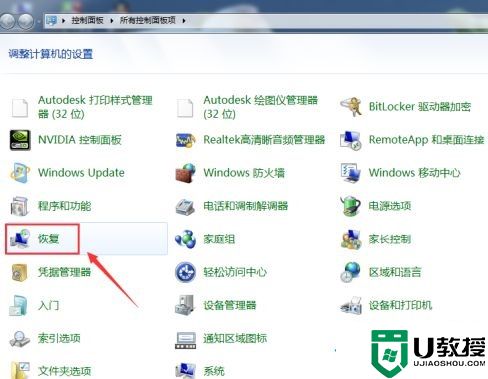
3、点击右边的“打开系统还原”打开。
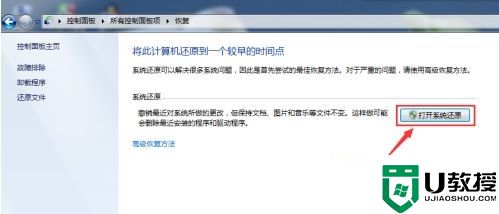
4、这里有两个选项第一个是系统推荐的还原点(就是系统自动恢复到正常前的状态),第二种是自己选择一个还原点,我这里选择了第二种。确定了,选择“下一步”。
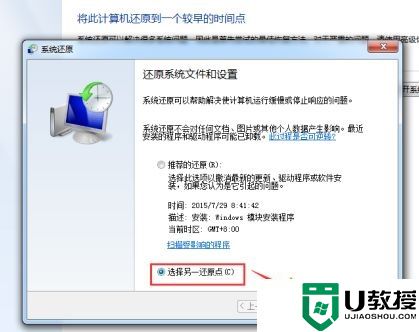
5、勾选显示更多还原点,左边那里有还原点的备份日期,点击你想要还原的还原点。再点击“下一步”。
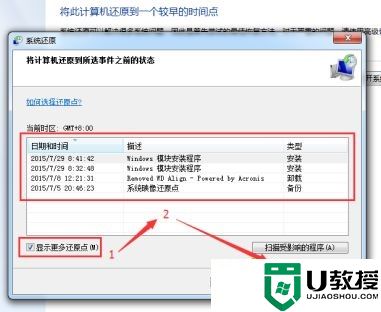
6、点击“完成”。
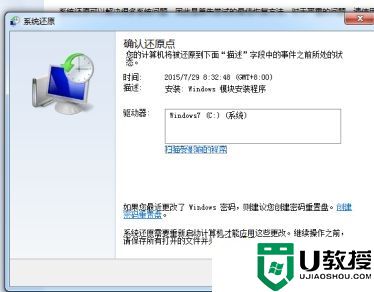
7、点击“是”,进入系统还原。然后就是等待电脑自动还原了。
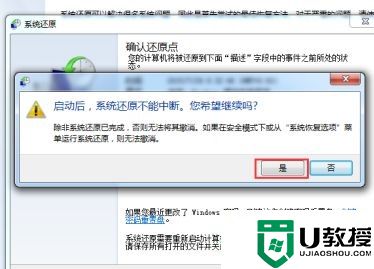
以上就是小编告诉大家的win7将电脑还原到前一天操作方法了,有需要的用户就可以根据小编的步骤进行操作了,希望能够对大家有所帮助。